Myönnän, että meillä kaikilla on enemmän kuin yksi sähköpostisovellus asennettuna Android-älypuhelimiimme. Vaikka Gmail-sovellus toimitetaan kaikkien Android-laitteiden kanssa, monet suosivat edelleen kolmannen osapuolen sähköpostisovelluksia parempaan sähköpostin hallintaan.
Käyttäjillä on kuitenkin joskus ongelmia sähköpostisovellusten käytössä Android-älypuhelimissaan. Android voi joskus näyttää virheitä sähköpostisovelluksia avattaessa:”Valitettavasti Gmail on pysähtynyt”.
Sähköpostin pysähtymisongelma ei ole ilmeinen vain Gmailissa. se voi näkyä myös muissa Android-sähköpostisovelluksissa. Jos kohtaat ongelmia, kuten sähköpostin pysähtymisen tai sähköpostisovelluksen kaatumisen Androidissa, olet päätynyt oikealle sivulle.
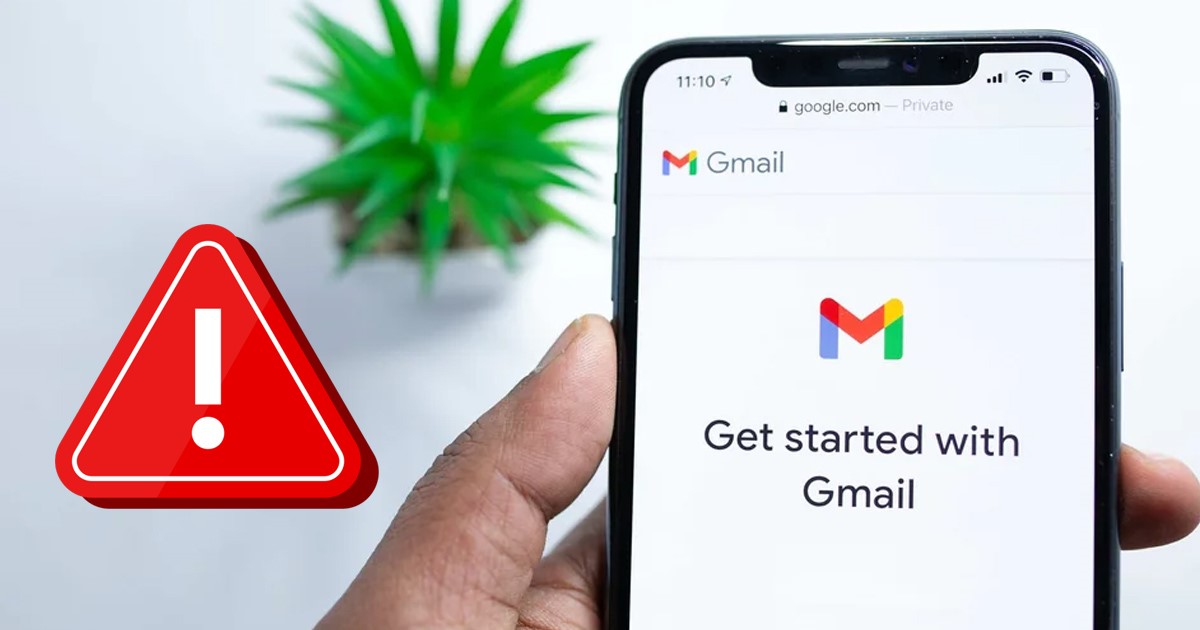
Sähköpostin korjaus lakkaa Androidista
Alla olemme jakaneet muutamia parhaita tapoja korjata sähköpostin lakkaamisen ongelmia Androidissa. Olemme käyttäneet Gmailia menetelmien esittelyyn. sinun on noudatettava samoja menetelmiä muille sähköpostisovelluksille. Aloitetaan.
1. Avaa Gmail-sovellus uudelleen
Jos saat “Gmail on pysähtynyt”-virheilmoituksen, sinun on ensin avattava sovellus uudelleen. Tämä on yksi parhaista asioista, joita voit koskaan tehdä sähköpostiviestin ratkaisemiseksi.
Sovelluksen uudelleen avaaminen poistaa kaikki sen prosessit taustalta ja vapauttaa RAM-muistia. Sähköpostisovelluksesi yrittää muodostaa uuden yhteyden, mikä mahdollisesti korjaa sähköpostin jatkuvaan pysäyttämiseen liittyvän ongelman.
2. Käynnistä Android-laitteesi uudelleen
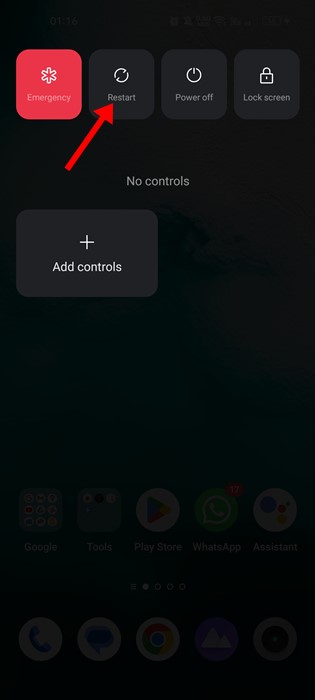
Jos sovelluksen uudelleen avaaminen ei auttanut, sinun on käynnistettävä Android-älypuhelin uudelleen. Androidin uudelleenkäynnistys lopettaa kaikki taustasovellukset ja-prosessit. Joten jos jokin taustasovellus tai prosessi on ristiriidassa sähköpostisovelluksen toiminnan kanssa, uudelleenkäynnistys korjaa sen.
Androidin uudelleenkäynnistys on erittäin helppoa. Avaa Virta-asetukset painamalla virtapainiketta pitkään. Valitse Virta-asetuksista Käynnistä uudelleen. Tämä käynnistää Android-laitteesi uudelleen.
3. Pakota sähköpostisovelluksen pysäyttäminen
Jos yllä olevat kaksi tapaa eivät auta, sinun on pakko pysäyttää sähköpostisovellus. Pakota pysäytys on loistava vaihtoehto Androidille sellaisten sovellusten käsittelyyn, jotka kieltäytyvät sulkeutumasta normaalisti.
Hyvä asia on, että sähköpostisovelluksen pakottaminen pysäyttää kaikki sovellukseen liittyvät palvelut taustalla. Jos haluat pakottaa sähköpostisovelluksen pysäyttämään, seuraa alla olevia ohjeita.
1. Paina ensin pitkään Android-laitteesi sähköpostisovellusta ja valitse Sovellustiedot

2. Napauta Sovelluksen tiedot-näytössä vaihtoehtoa Pakota pysäytys.
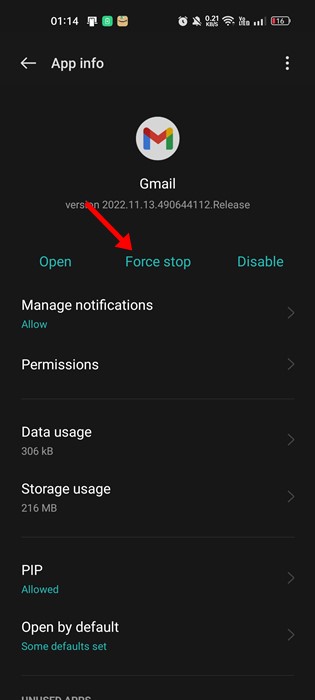
Siinä se on! Tämä pakottaa sähköpostisovelluksen pysäyttämään ja ratkaisemaan sähköpostin pysähtymisongelman Android-laitteellasi.
4. Android-järjestelmän Webview-päivitysten asennuksen poistaminen
Android-järjestelmän WebView’lla ei ole suoraa yhteyttä sähköpostiin, ja se pysähtyy jatkuvasti, ja monet käyttäjät ovat pitäneet Android-järjestelmän Webview-sovelluksen päivitysten poistamisesta apua.
Monille käyttäjille pelkkä Android-järjestelmän webview-päivitysten asennuksen poistaminen korjaa sähköpostin ongelman. Voit siis kokeilla tätä myös, jos ongelmaa ei ole vielä korjattu.
1. Avaa ensin laitteesi Asetukset-sovellus. Siirry seuraavaksi Sovelluksiin.
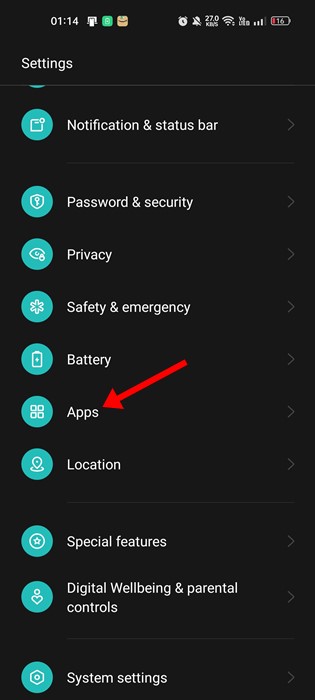
2. Napauta sovelluksissa sovellusluetteloa tai sovellusten hallintaa.

3. Etsi nyt sovellusluettelosta Android-järjestelmän verkkonäkymä ja napauta sitä.
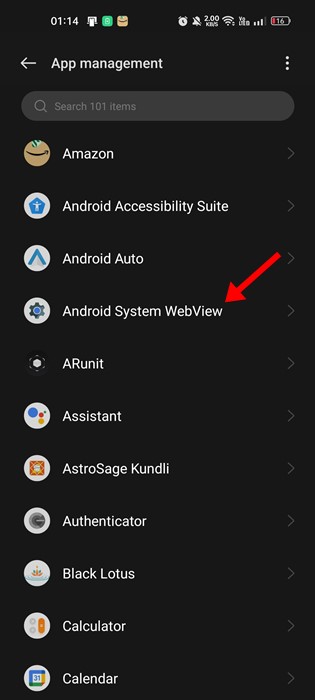
4. Kun olet valmis, napauta kolmea pistettä oikeassa yläkulmassa ja valitse Poista päivitykset
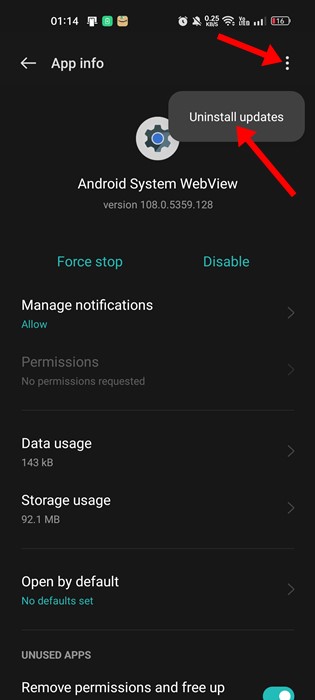
Siinä se on! Näin helppoa sähköpostin korjaaminen lopettaa ongelmat poistamalla Android System Webview-päivitykset.
5. Kirjaudu ulos sähköpostitilistäsi
Jos jokin tiliin liittyvä ongelma estää sinua käyttämästä sähköpostisovellusta, kirjautuminen ulos ja takaisin sisään korjaa ongelman. Sinun tarvitsee vain kirjautua ulos sähköpostisovelluksesta ja kirjautua takaisin sisään.
Uloskirjautumisprosessi voi vaihdella käyttämäsi sähköpostisovelluksen mukaan. Jos Gmail-sovelluksesi pysähtyy kuitenkin jatkuvasti Androidissa, ainoa sovellus, jolla voit kirjautua ulos Gmail-sovelluksesta, on poistaa koko tilisi puhelimestasi.
Androidin Gmail-sovelluksessa ei ole Kirjaudu ulos-vaihtoehtoa. Ja tästä syystä kolmannen osapuolen sähköpostinhallintasovellukset olivat parhaita.
6. Tyhjennä sähköpostisovelluksen välimuisti
Jos sähköpostisovellus lakkaa toimimasta, voit tyhjentää sähköpostisovelluksen välimuistin, vaikka kaikki menetelmät olisi suoritettu. On mahdollista, että vanhentunut tai vioittunut välimuistitiedosto saattaa estää sinua käyttämästä sähköpostisovellusta oikein.
Gmail-sovelluksen välimuistin tyhjentäminen on helppoa. Noudata sitä varten joitain yksinkertaisia ohjeita, jotka olemme jakaneet alla.
1. Paina ensin pitkään Gmail-sovelluksen kuvaketta ja valitse Sovelluksen tiedot.

2. Napauta Sovellustiedot-näytössä Tallennustilan käyttö.
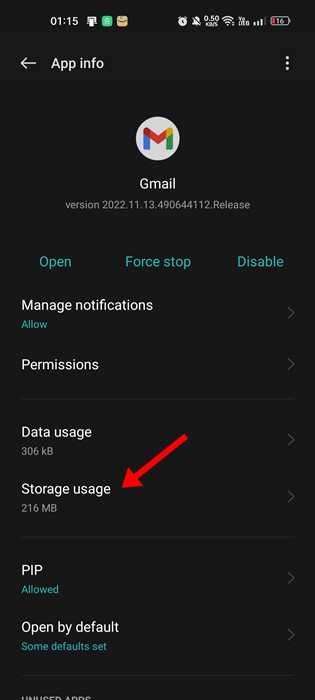
3. Napauta Tallennus-näytössä vaihtoehtoa Tyhjennä välimuisti.

Siinä se on! Näin helppoa on tyhjentää sähköpostisovelluksen välimuisti. Välimuistitiedoston tyhjentämisen jälkeen sinua saatetaan pyytää kirjautumaan takaisin sisään.
7. Päivitä sovellus
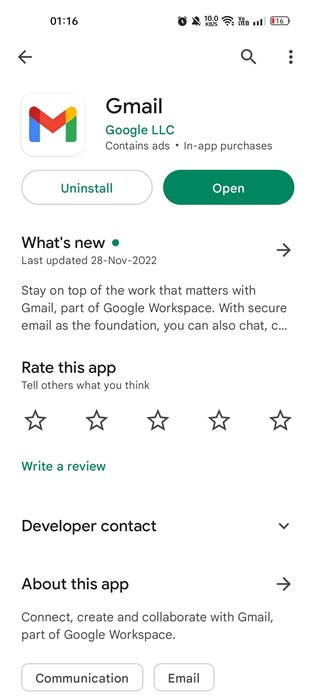
Vanhentuneissa sovelluksissa on usein bugeja ja häiriöitä, jotka voivat sulkea sovelluksen väkisin, kun se on avattu. Toinen näkyvä syy Sähköposti pysähtyy-virheilmoitukseen ovat vanhentuneessa sovellusversiossa olevat virheet.
Voit poistaa tällaiset virheet asentamalla sähköpostisovelluksen uusimman version Android-laitteeseen. Siirry vain Google Play Kauppaan ja asenna odottavat sovelluspäivitykset. Kun olet päivittänyt, käytä sovellusta normaalisti. sähköpostisovellus ei pysähdy enää.
Lue myös: Pysyvästi poistettujen Gmail-sähköpostien palauttaminen
Nämä ovat siis muutamia yksinkertaisia tapoja korjata sähköpostin lakkaaminen Android-älypuhelimissa. Jos tarvitset lisäapua sen ratkaisemiseen, että Gmail ei vastaa tai sähköpostisovellus pysäyttää ongelman, ilmoita siitä meille kommenteissa. Lisäksi, jos artikkeli auttoi sinua, jaa se ystävillesi.
